Эмуляция мобильной платформы Android с помощью программы Нокс, к сожалению, далека от совершенства. И несмотря на общую стабильность работы, нередко при использовании виртуального девайса наблюдаются разного рода проблемы, например, с периферийными устройствами. И если к мышке это относится в меньшей степени, то ситуация, когда не работает клавиатура в Nox App Player, наблюдается у многих. Данная статья посвящена причинам такой неполадки, а также действенным методам для ее устранения.
Содержание
Подробная информация
Логично предположить, что на самом компьютере клавиатура функционирует исправно. Иначе вы бы не смогли через поисковик (или любым другим методом) найти наш сайт. Соответственно, в настройках операционной системы копаться не придется, что значительно упрощает задачу. Перейдем непосредственно к решению проблемы через смену доступных параметров в эмуляторе.
Решение
К сожалению, в Нокс Апп Плеере отсутствует прямая настройка для периферийных устройств, которые подключены через ПК или ноутбук к виртуальному смартфону/планшету. Поэтому придется идти, что называется, окольными путями. Просто следуйте этим подсказкам:
- Перейдите на главный рабочий стол Нокса.
- Здесь кликните ЛКМ по папке Tools.
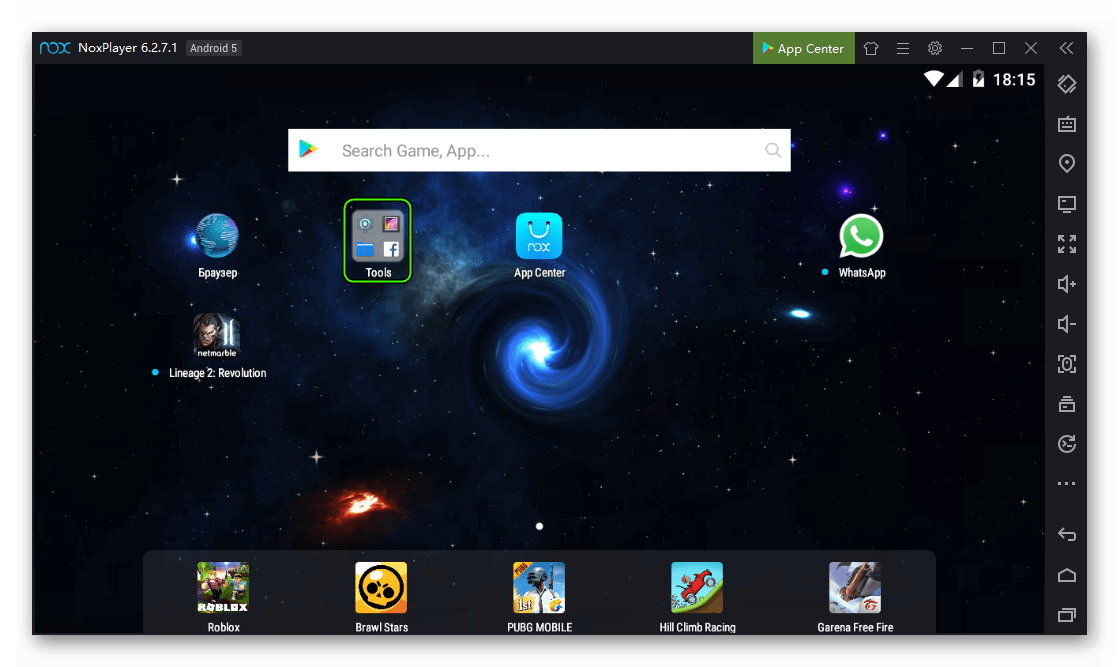
- Теперь перейдите в «Настройки».Тогда отобразится стандартное окошко параметров Андроида.
- Пролистайте страницу до блока «Личные данные». Здесь нужно открыть раздел «Язык и ввод».
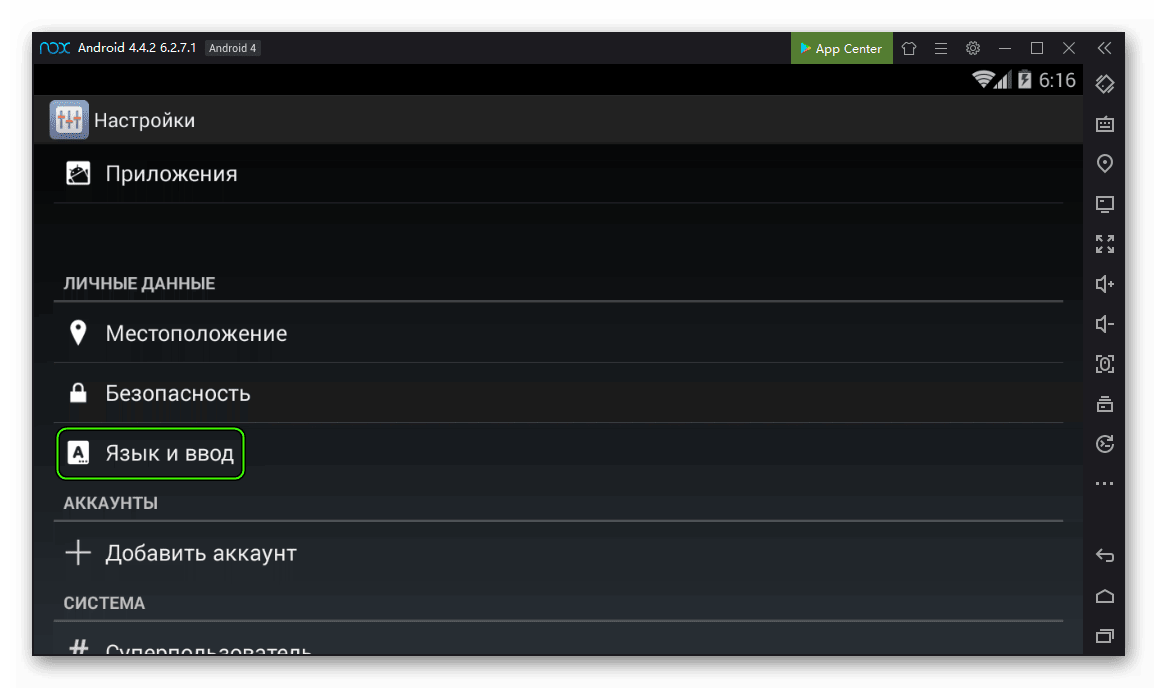
- Теперь кликните на пункт «По умолчанию», расположенный под «Пользовательский словарь».
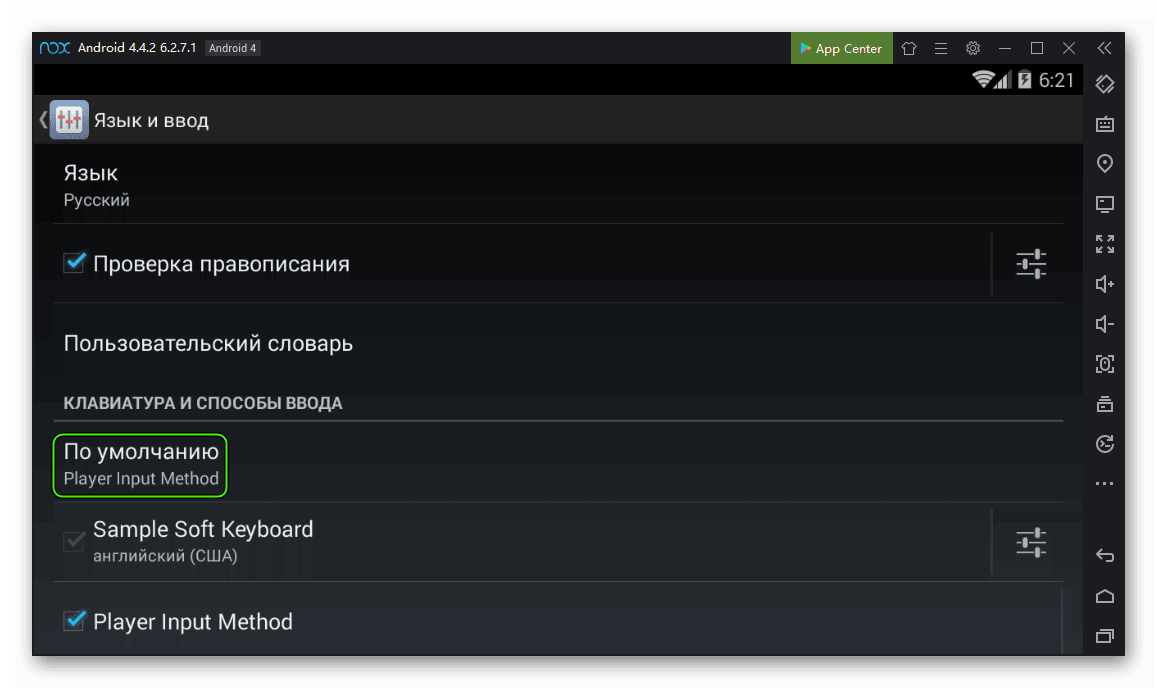 А если он отсутствует, то на «Текущая клавиатура».
А если он отсутствует, то на «Текущая клавиатура».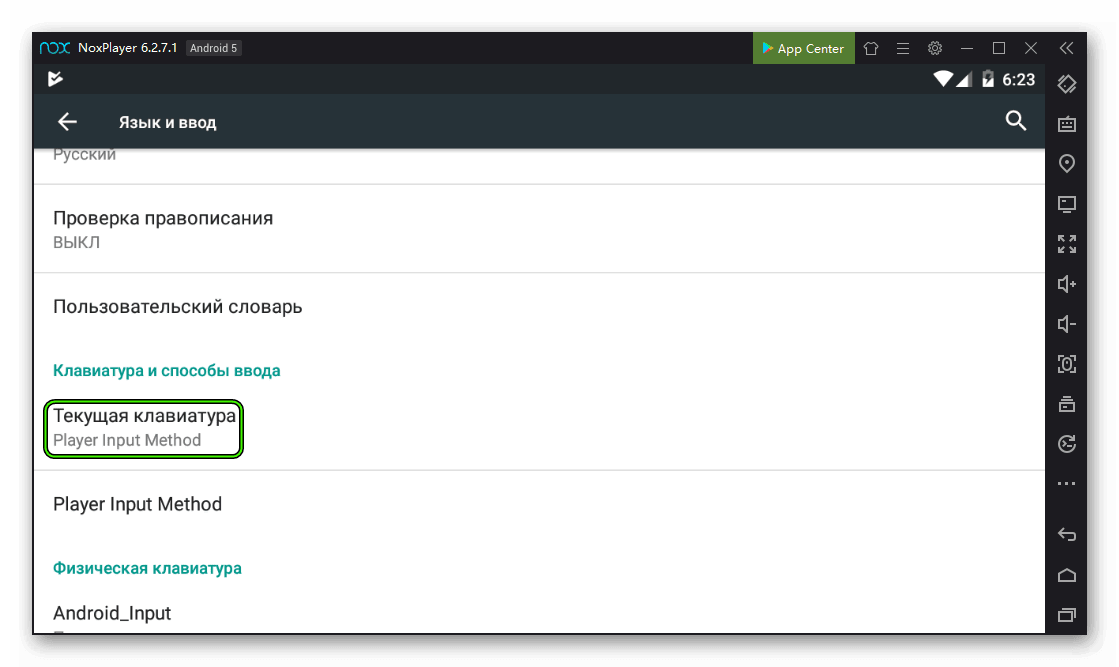
- Далее, щелкните ЛКМ по переключателю «Аппаратура».
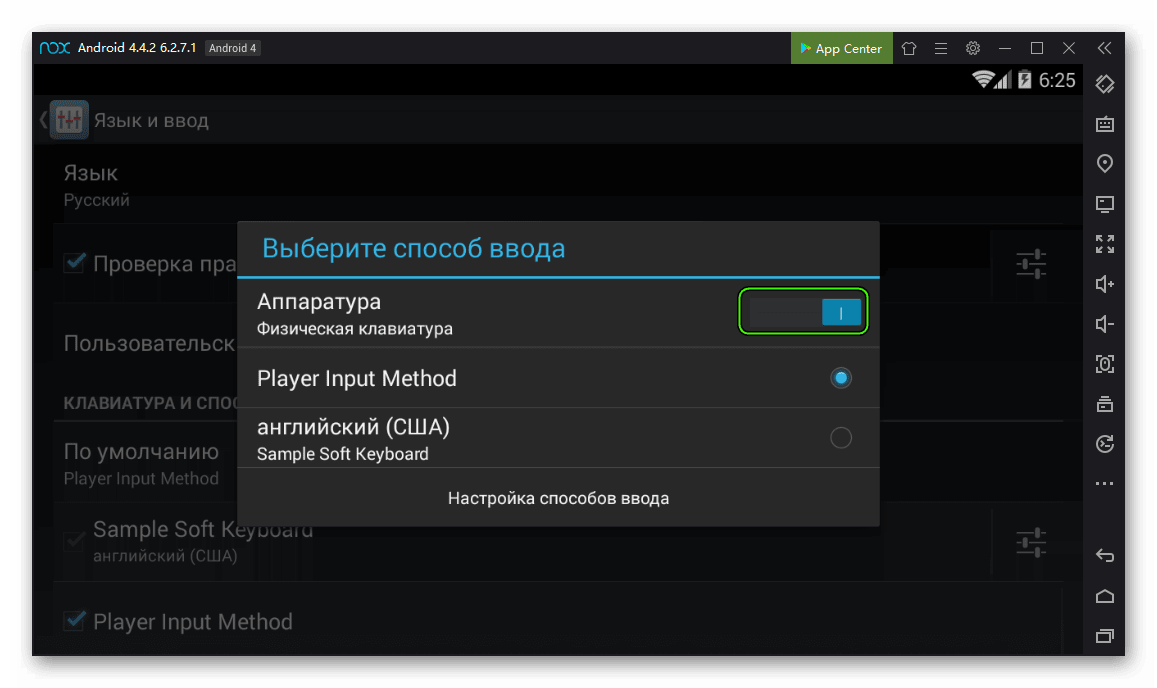
- Перезагрузите эмулятор и вернитесь к той же опции.
- Вновь щелкните ЛКМ на «Аппаратура».
- Вновь выполните перезагрузку.
Предложенная инструкция подходит только для Nox с Android версии 4.X и 5.X. В 7.1.2 необходимая опция попросту отсутствует. Соответственно, в этом случае вам следует сменить версию ОС, воспользовавшись данной инструкцией.
Как правило, данный метод помогает в решении проблемы с функционированием физической клавиатуры. А если он не сработал, то ознакомьтесь с финальной частью статьи.
Дополнение
В некоторых случаях проблему создают не неправильные настройки компьютера или Nox, а работа антивируса или любого другого защитного ПО. Попробуйте приостановить его деятельность и проверить, возможен ли ввод, например, в окне браузера. Если это так, то добавьте программу в список исключений. Рассмотрим данную процедуру на примере Kaspersky Anti-Virus:
- Откройте главное окно антивируса, например, кликнув ЛКМ по его иконке в трее.
- Теперь нажмите на значок в виде шестеренки, чтобы перейти в меню параметров.
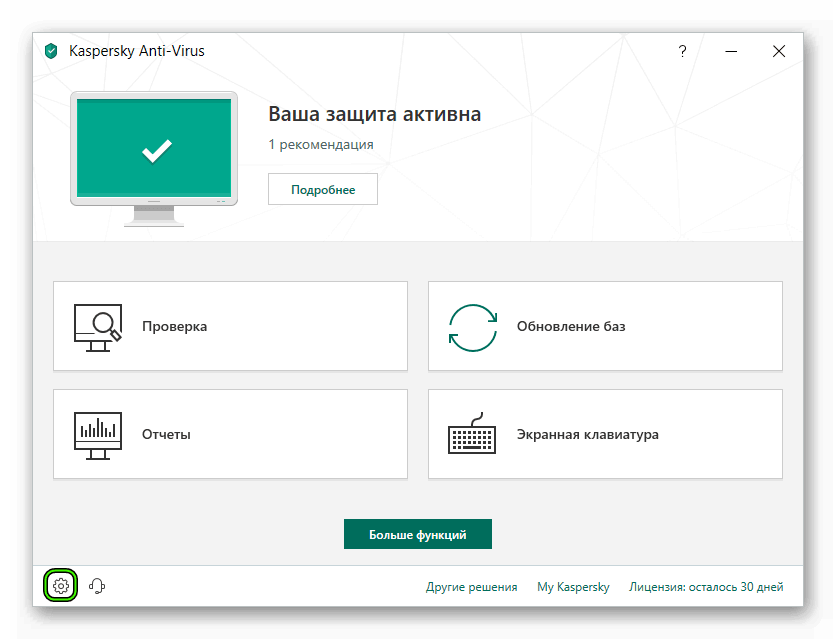
- Выберите раздел «Дополнительно».
- Откройте раздел «Угрозы и исключения».
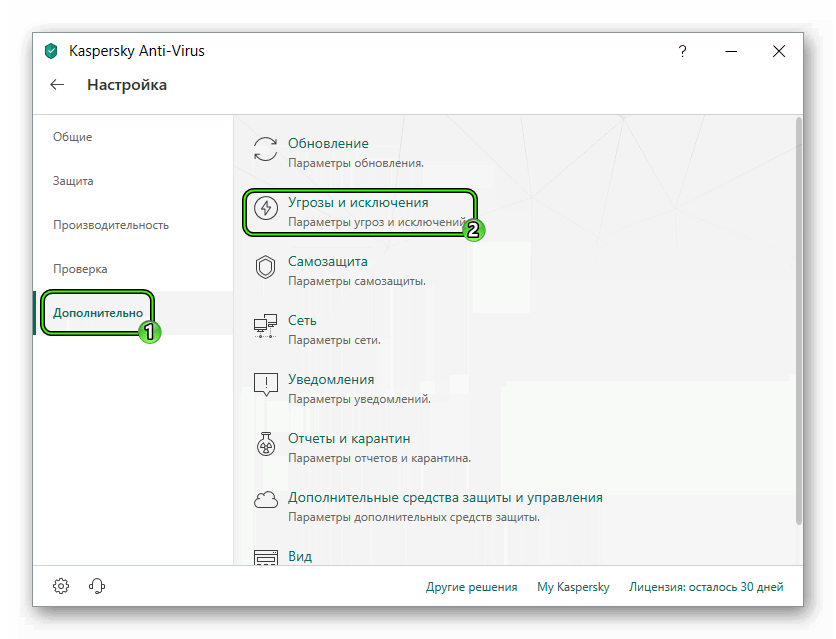
- Нажмите на «Указать доверенный программы».
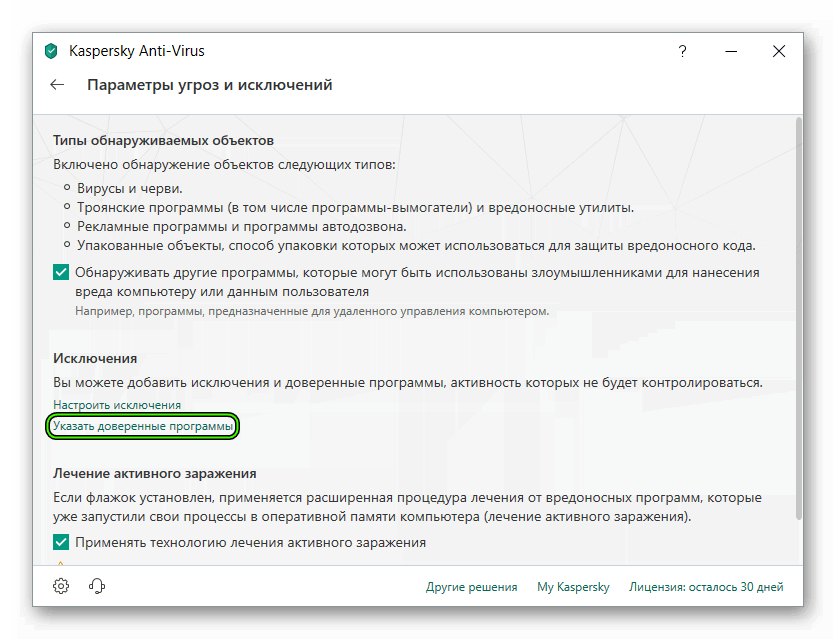
- Выберите пункт добавления.
- Щелкните ЛКМ по кнопке «Обзор…».
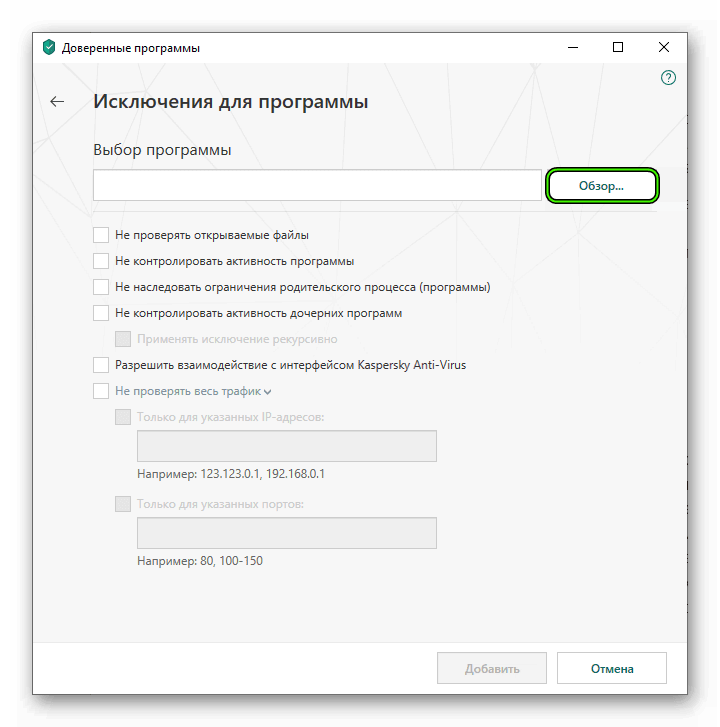
- Укажите путь до каталога, где находится исполняемый файл для запуска эмулятора App Player. Стандартно он находится здесь – C:\Program Files\Nox. Затем перейдите в папку bin, выберите Nox.exe и нажмите «Открыть».
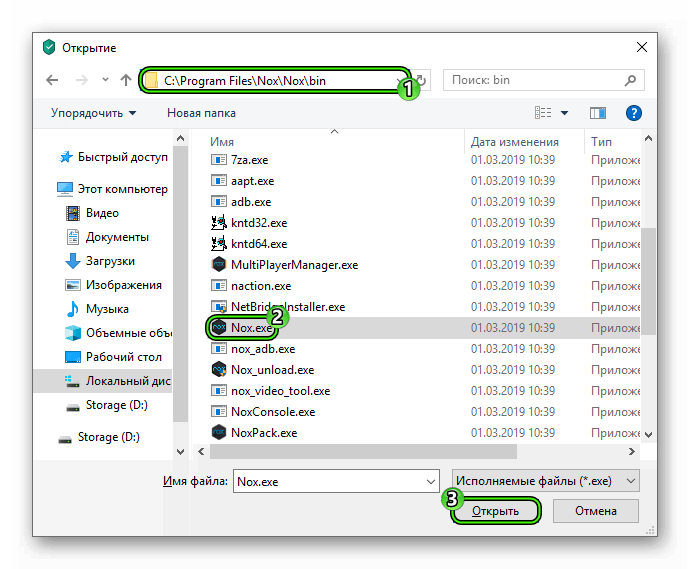
Также для устранения сложившейся неисправности с вводом нередко помогает обновление эмулятора Android до последней версии. Этой теме мы посвятили отдельную статью на сайте, и предлагаем вам с ней ознакомиться. Перейдите на страницу «Как обновить Nox App Player». Приятного прочтения!
Еще одна рекомендация для устранения каких-либо проблем – банальная переустановка программы. Чтобы это сделать, выполните следующие шаги:
- Полностью удалите Нокс, воспользовавшись данной инструкцией.
- Перейдите на официальный сайт https://ru.bignox.com/.
- Отсюда скачайте последнюю версию эмулятора Android.
- Откройте полученный файл.
- Кликните на «Установить».

А если и данная мера не дала нужного результата, то обязательно сообщите нам о своей проблеме в комментариях, желательно, расписав ее максимально подробно. Тогда мы сможем оперативно вам помочь.





Добрый день! Теперь с новой версией игры Asphalt 8 возникла проблема с правлением в Nox.
Пожалуйста, помогите, теперь стандартные настройки клавиш не работают вообще!
А когда пытаешься в настройках нокса отключить физическую клавиатуру — тот бегунок, что у вас в статье — то он потом снова автоматически переключается на активный. Не работает в общем в итоге. Сделайте что-нибудь, плиз!
добры вечер спасибо хороший совет как решить эту проблему,эта проблема у меня возникала каждые 10 минут теперь второй час уже печатаю и не каких не паладок нет. и снова спасибо